ls
功能:列出目录下的子目录与文件,对于文件,还会列出文件名及其他信息。
语法:ls [选项] [目录或文件]
1.常用选项及说明
| 选项 | 说明 |
|---|---|
| -a | 列出目录下的所有文件,包括以 . 开头的隐含文件 |
| -d | 将目录象文件一样显示,而不是显示其下的文件,如:ls -d 指定目录 |
| -i | 输出文件的 i 节点的索引信息,如 ls -ai 指定文件 |
| -k | 以 k 字节的形式表示文件的大小,如 ls -alk 指定文件 |
| -l | 列出文件的详细信息 |
| -n | 用数字的 UID、GID 代替名称(介绍 UID,GID) |
| -F | 在每个文件名后附上一个字符以说明该文件的类型,“*” 表示可执行的普通文件;“/” 表示目录;“@” 表示符号链接;“ ” 表示 FIFOs;“=” 表示套接字(sockets)(目录类型识别) |
| -r | 对目录反向排序 |
| -t | 以时间排序 |
| -S | 在文件名后输出该文件的大小(大小排序,如何找到目录下最大的文件) |
| -R | 列出所有子目录下的文件(递归) |
| -1 | 一行只输出一个文件 |
2.命令操作与示例
选项可以拼接在一起,顺序随意,比如 ls -al 与 ls -la 效果一致。
操作示例:
- ls -a -l:显示当前目录下所有文件(包括隐藏文件)的详细信息,执行后能看到类似 total 16以及文件权限、所有者、大小、修改时间等内容,像 [drwxr - xr - x 4 root root 4096 Apr 23 19:03] 这样的条目。
- ls -al:展示当前目录下所有文件(含隐藏)的详细属性,包括普通文件(如 test.c)、目录(如 dir)等的权限、所有者、大小、修改时间等信息。
- ls -l /root:显示指定目录(/root)下的内容详情。
- 可通过 ls -ld 路径 命令查看目录的详细信息,比如查看根目录信息:[root@bite - alicloud ~]# ls -ld /,能看到类似 dr - xr - xr - x. 22 root root 4096 Jan 16 10:43 / 的输出,其中包含目录的权限、所有者、大小、修改时间等信息。
- 特殊说明:ll ==ls -al,即 ll 命令等同于 ls -al 命令的功能。
pwd
语法:pwd
功能:显示用户当前所在的目录
常用选项:无
1.路径相关知识
路径作用:通过文件目录和路径分隔符组成的路径,可用于找到、定位文件。
系统路径分隔符对比:
- Windows 系统:使用 \ 作为路径分隔符,示例路径如 D:\课堂代码和板书\112\课堂板书。
- Linux 系统:使用 /作为路径分隔符,示例路径如 /root/112/lesson2,其中 / 代表根目录。
cd
用于改变工作目录,将当前工作目录改变到指定的目录下。
1.常见 cd 命令用法及示例
| 命令 | 说明 | 示例 |
|---|---|---|
| cd ~ | 进入用户自己的家目录 | [root@bite - alicloud ~]# cd ~,执行后进入家目录 |
| cd … | 返回上级目录 | 比如当前在 /root/112/lesson2,执行后到 /root/112 |
| cd / | 进入根目录 | [root@bite - alicloud lesson2]# cd /,进入根目录 |
| cd 相对路径 | 通过相对路径进入目标目录 | 如当前在 /root,执行 cd 112/lesson2 进入 /root/112/lesson2 |
| cd 绝对路径 | 通过绝对路径进入目标目录 | 如执行 cd /root/112/lesson2 进入对应目录 |
| cd - | 返回刚刚访问的目录 | 在不同目录间切换后,可通过该命令返回上一次所在目录 |
2.Linux 目录结构相关
- Linux 系统中,磁盘上的文件和目录被组成一棵目录树,每个节点都是目录或文件,根目录为 /,包含 bin、etc、home、dev、usr 等子目录,usr 下又有 lib、bin 等子目录,不同目录存储不同类型的系统文件和用户文件等。
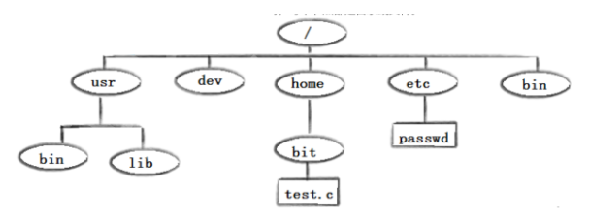
mkdir (重要)
语法:mkdir [选项] dirname...
功能:在当前目录下创建名为 “dirname” 的目录。
| 常用选项: | 作用 |
|---|---|
| -p, --parents: | 若路径中的某些目录尚不存在,系统将自动建立那些不存在的目录,即一次可以建立多个目录,例如 mkdir -p test/test1 可递归建立多个目录。 |
touch
语法:touch [选项]... 文件...
功能:可更改文档或目录的日期时间(包括存取时间和更改时间),或者新建一个不存在的文件。
| 选项 | 作用 |
|---|---|
| -a 或 --time=atime 或 --time=access 或 --time=use | 只更改存取时间。 |
| -c 或 --no-create | 不建立任何文档。 |
| -d | 使用指定的日期时间,而非现在的时间。 |
| -f | 此参数将忽略不予处理,仅负责解决 BSD 版本 touch 指令的兼容性问题。 |
| -m 或 --time=mtime 或 --time=modify | 只更改变动时间。 |
| -r | 把指定文档或目录的日期时间,统统设成和参考文档或目录的日期时间相同。 |
| -t | 使用指定的日期时间,而非现在的时间。 |
rmdir
与 mkdir 命令相对应,mkdir 用于建立目录,rmdir 用于删除目录。
语法:rmdir [-p] [dirName]。
适用对象:具有当前目录操作权限的所有使用者。
功能:删除空目录。
常用选项:-p,当子目录被删除后,如果父目录也变成空目录,就连带父目录一起删除。
rm
可以同时删除文件或目录。
语法:rm [-f|-i|-r] [dirName/dir]。
适用对象:所有使用者。
功能:删除文件或目录。
| 常用选项: | 作用 |
|---|---|
| -f: | 即使文件属性为只读(即写保护),也直接删除。 |
| -i | 删除前逐一询问确认。 |
| -r: | 删除目录及其下所有文件。 |
man (重要)
作用:由于 Linux 命令参数众多,可通过 man 命令查看联机手册获取帮助,访问 Linux 手册页。
语法:man [选项] 命令。
| 选项 | 作用 |
|---|---|
| -k | 根据关键字搜索联机帮助。 |
| num | 只在第 num 章节查找。 |
| -a | 将所有章节的内容都显示出来,比如 man printf 用 -a 选项时,按 q 退出一章后会继续搜索后面章节,直到所有章节都搜索完毕。 |
cat
cat 命令的语法为 cat [选项][文件],功能是查看目标文件的内容,
cat 是正序打印文件内容,tac 是逆序打印。
| 选项 | 作用 |
|---|---|
| -b | 对非空输出行编号。 |
| -n | 对输出的所有行编号。 |
| -s | 不输出多行空行。 |
cp
语法:cp [选项] 源文件或目录 目标文件或目录
功能:复制文件或目录
1.命令说明
cp 命令用于复制文件或目录。
- 若同时指定两个以上的文件或目录,且最后的目的地是一个已经存在的目录,则会把前面指定的所有文件或目录复制到此目录中;
- 若同时指定多个文件或目录,而最后的目的地并非一个已存在的目录,则会出现错误信息。
2.常用选项
| 选项 | 说明 |
|---|---|
| -f 或 --force | 强行复制文件或目录,不论目的文件或目录是否已经存在 |
| -i 或 --interactive | 覆盖文件之前先询问用户 |
| -r | 递归处理,将指定目录下的文件与子目录一并处理。若源文件或目录的形态不属于目录或符号链接,则一律视为普通文件处理 |
| -R 或 --recursive | 递归处理,将指定目录下的文件及子目录一并处理 |
mv
全称:move 的缩写。
作用:可用来移动文件或者将文件改名(move (rename) files),是 Linux 系统下常用命令,经常用来备份文件或者目录。
语法:mv [选项] 源文件或目录 目标文件或目录
1.常用选项
| 选项 | 说明 |
|---|---|
| -f force | (强制)的意思,如果目标文件已经存在,不会询问而直接覆盖 |
| -i | 若目标文件(destination)已经存在时,就会询问是否覆盖 |
2.mv 命令主要操作类型
- 剪切文件、目录:使用格式
mv src[文件、目录] dst[路径、文件],可将源文件或目录剪切到目标路径或重命名为目标文件。 - 文件重命名:当第二个参数是已存在的文件名称时如 mv hello.txt world.txt,将 hello.txt 重命名为 world.txt。
- 移至一个新的目录:当第二个参数是已存在的目录名称时,源文件或目录参数可以有多个,mv 命令将各参数指定的源文件均移至目标目录中。
3.举例(rm 改造为带备份的类似 mv 操作)
# 1. 编辑 .bashrc 文件
[root@linux-server ~]$ vim ~/.bashrc
# 2. 在打开的文件中添加以下内容(按 i 进入编辑模式)
# 创建 trash 函数:将文件移动到垃圾目录
trash() {
mkdir -p ~/.trash # 确保垃圾目录存在
mv -i "$@" ~/.trash/ # 交互式移动文件到垃圾目录
}
# 设置别名:用 trash 替代 rm
alias rm=trash
# 设置恢复文件的别名
alias undelfile='mv -i ~/.trash/$@ ./'
# 3. 保存并退出 vim(按 Esc 后输入 :wq 回车)
# 4. 使配置生效
[root@linux-server ~]$ source ~/.bashrc
# 5. 验证效果
# 删除文件(实际移到 ~/.trash)
[root@linux-server ~]$ rm test.txt
mv: 是否覆盖"~/.trash/test.txt"?n # 若文件已存在,会询问是否覆盖
# 恢复文件
[root@linux-server ~]$ undelfile test.txt
mv: 是否将"~/.trash/test.txt"移动到"./test.txt"?y
# 查看垃圾目录内容
[root@linux-server ~]$ ls ~/.trash/
oldfile.txt backup.log # 显示已被"删除"的文件
echo
在 Linux 中,一切皆文件,键盘、显示器等也可看作文件。
echo 可向显示器文件写入内容,例如 echo “hellobit” 就是向显示器文件写入 “hellobit”。
1.输出重定向(>)
作用:将输出的字符串内容写入到文件中,如果文件不存在,就创建该文件;如果文件存在,每次写入都会从头写入,并且会清空文件原有内容后再写入。
示例:
若执行 echo “hello word” > hello.c,会将 “hello word” 写入 hello.c 文件(文件不存在则创建),且若 hello.c 原有内容会被清空。
单独执行 > new.txt,若 new.txt 不存在则创建空文件,若存在则清空其内容。
2.追加重定向(>>)
作用:本质也是写入文件,但采用新增的方式,不会清空文件原有内容,而是在文件末尾追加内容。
示例:执行 echo “aaaa” >> test.txt,会在 test.txt 文件末尾追加 “aaaa”,若多次执行,内容会依次追加,如第一次执行后 test.txt 内容为 “aaaa”,再次执行后为 “aaaa” 和 “aaaa”(自带换行)。
3.输入重定向(<)
作用:本来命令默认从键盘文件读取输入数据,使用 < 可更改为从指定文件中读取数据。
示例:cat < test.txt,cat 命令会从 test.txt 文件中读取数据并显示,而不是从键盘读取。
more 命令:
语法:more [选项][文件]。
功能:功能类似 cat,主要用于查看长文件。
| 常用选项: | 作用 |
|---|---|
| -n: | 对输出的所有行编号。 |
| q: | 退出 more。 |
less (重要)
是对文件或其他输出进行分页显示的工具,是 Linux 系统查看文件内容的强大工具。
用法比 more 更有弹性,在 more 中只能往后看内容,而 less 可以使用 pageup/pagedown等按键前后翻看文件内容,更方便查看文件。查看文件前不会加载整个文件。
语法:less [参数] 文件。
| 选项 | 作用 |
|---|---|
| -i | 忽略搜索时的大小写。 |
| -N | 显示每行的行号。 |
| /字符串 | 向下搜索 “字符串” 的功能。 |
| ?字符串 | 向上搜索 “字符串” 的功能。 |
| n | 重复前一个搜索(与 / 或 ? 有关)。 |
| N | 反向重复前一个搜索(与 / 或 ? 有关)。 |
| q | 退出。 |
head 命令:
作用:用来显示文件的开头至标准输出,默认打印相应文件的开头 10 行。
语法:head [参数]... [文件]...
选项:-n<行数>:用于显示指定的行数。
tail 命令:
作用:从指定点开始将文件写到标准输出,常用查看日志文件,tail -f filename 会把 filename 里最尾部的内容显示在屏幕上且不刷新,可查看新的文件内容;
不指定文件时,作为输入信息进行处理。
语法:tail [必要参数][选择参数][文件]
| 选项: | 作用 |
|---|---|
| -f: | 循环读取。 |
| -n<行数>: | 显示指定的行数。 |
管道(|)相关:管道可将一个命令的输出作为另一个命令的输入,实现流水线式的数据加工处理。例如 head -5020 log.txt | tail -21,先通过 head 取 log.txt 的前 5020 行,再通过 tail 取这 5020 行中的最后 21行;还可结合更多命令,如 head -5020 log.txt | tail -21 | cat | tac | wc -l 进行复杂的数据处理。
date 命令显示时间
指定格式显示时间:语法为 date +%Y%m%d(也可根据需要组合其他格式标记),用法为 date [OPTION]... [+FORMAT]。
| 常用格式标记 | 作用 |
|---|---|
| %H | 小时(00…23)。 |
| %M | 分钟(00…59)。 |
| %S | 秒(00…61)。 |
| %X | 相当于 %H:%M:%S。 |
| %d | 日(01…31)。 |
| %m | 月份(01…12)。 |
| %Y | 完整年份(0000…9999)。 |
| %F | 相当于 %Y-%m-%d。 |
示例:date +%Y-%m-%d\ %H:%M:%S,可输出类似 2024-05-09 20:20:54 的时间格式。
1.date 命令设定时间
只有 root 权限才能设置当前时间,其他用户只能查看。
| 相关用法 | 作用 |
|---|---|
| date -s 20080523 | 设置具体时间为 2008-05-23 00:00:00。 |
| date -s 01:01:01 | 设置具体时间,不更改日期。 |
| date -s “01:01:01 2008-05-23” | 设置全部时间。 |
还有如 date -s “2008-05-23 01:01:01” 等类似设置全部时间的用法。
2.时间戳相关
- 时间转时间戳:使用 date +%s 命令,可将当前时间转换为从 1970 年 1 月 1 日(UTC/GMT 的午夜)开始所经过的秒数(Unix 时间戳)。
- 时间戳转时间:使用 date -d@时间戳 命令,可将时间戳转换为对应的时间。Unix 时间戳:从 1970 年 1 月 1 日(UTC/GMT 的午夜)开始所经过的秒数,不考虑闰秒。
find (非常重要,含 -name 选项):
作用:在目录结构中搜索文件,并执行指定操作;提供诸多查找条件,功能强大,即使系统含网络文件系统(NFS),在该文件系统中也同样有效(需有相应权限);因遍历大文件系统可能很耗时,常放后台执行。
语法:find pathname -options。
功能:在文件树中查找文件,并作出相应处理(可能访问磁盘)。
常用选项:-name,按照文件名查找文件。
示例:find /home/whb/110/110 -name test.c;find /home/whb -name test.c -o -name test.cpp -o -name test.cc(-o 表示 “或”)。
which
作用:在 Linux 系统中搜索指定的指令(指令是可执行程序,也是文件,类似 C、C++ 代码编译生成的 XXX.exe,指令、可执行程序、命令是一回事)。
示例:which touch 输出 /bin/touch;which ls 输出 alias ls=‘ls --color=auto’ 和 /usr/bin/ls(alias 给指定命令起别名,且 ls 有颜色区分)。
grep
语法:grep [选项] 搜寻字符串 文件。
功能:在文件中搜索字符串,将找到的行打印出来。
| 选项 | 作用 |
|---|---|
| -i | 忽略大小写的不同,大小写视为相同。 |
| -n | 顺便输出行号。 |
| -v | 反向选择,即显示出没有 “搜寻字符串” 内容的那一行。 |
zip
语法:zip 压缩文件.zip 目录或文件。
功能:将目录或文件压缩成 zip 格式。
常用选项:-r,递归处理,将指定目录下的所有文件和子目录一并处理。
举例:将 test2 目录压缩,命令为 zip test2.zip test2/*。
unzip
作用:用于解压 zip 格式的压缩文件。
举例:解压 test2.zip 到 /tmp 目录,命令为 unzip test2.zip -d /tmp(-d 选项指定解压到的目录)。
tar
tar 命令主要用于打包 / 解包,且能直接查看内容
| 选项 | 作用 |
|---|---|
| c | 建立一个压缩文件(create 的意思)。 |
| x | 解开一个压缩文件。 |
| t | 查看 tar 文件里面的文件。 |
| z | 是否同时具有 gzip 的属性(是否需要用 gzip 压缩)。 |
| j | 是否同时具有 bzip2 的属性(是否需要用 bzip2 压缩)。 |
| v | 压缩的过程中显示文件(常用,但不建议在背景执行时用)。 |
| f | 使用档名,在 f 之后要立即接档名,不要再加参数。 |
| C | 解压到指定目录。 |
1.范例一
打包 /etc 目录下的文件
# 仅打包,不压缩
[root@linux-server ~]$ tar -cvf /tmp/etc.tar /etc
/etc/passwd
/etc/group
/etc/shadow
...(省略大量被打包的文件列表)...
tar: 已完成将 /etc 目录打包到 /tmp/etc.tar
# 打包后以 gzip 压缩
[root@linux-server ~]$ tar -zcvf /tmp/etc.tar.gz /etc
/etc/passwd
/etc/group
/etc/shadow
...(省略大量被打包的文件列表)...
tar: 已完成将 /etc 目录打包并以 gzip 压缩到 /tmp/etc.tar.gz
# 打包后以 bzip2 压缩
[root@linux-server ~]$ tar -jcvf /tmp/etc.tar.bz2 /etc
/etc/passwd
/etc/group
/etc/shadow
...(省略大量被打包的文件列表)...
tar: 已完成将 /etc 目录打包并以 bzip2 压缩到 /tmp/etc.tar.bz2
实际执行时,终端会实时打印被打包的文件路径(如 /etc/passwd 等)
命令执行完毕后,会有简要的成功提示(上述提示为模拟,实际以系统输出为准)
c(创建压缩包)、v(显示过程)、f(指定文件名)是核心参数,z(gzip 压缩)、j(bzip2 压缩)为可选压缩参数
2.范例二
查看压缩文件内的文件
# 查看用 gzip 压缩的 tar 文件内的文件
[root@linux-server ~]$ tar -ztvf /tmp/etc.tar.gz
-rw-r--r-- root/root 1016 2024-09-12 10:00 etc/passwd
-rw-r--r-- root/root 807 2024-09-12 10:00 etc/group
-rw-r----- root/root 1228 2024-09-12 10:00 etc/shadow
...(省略大量文件列表)...
tar: 已列出 /tmp/etc.tar.gz 内的文件
# 解压压缩文件(步骤分解)
# 先切换到目标目录
[root@linux-server ~]$ cd /usr/local/src
[root@linux-server src]$ pwd
/usr/local/src
# 执行解压命令
[root@linux-server src]$ tar -zxvf /tmp/etc.tar.gz
etc/passwd
etc/group
etc/shadow
...(省略大量被解压的文件列表)...
tar: 已将 /tmp/etc.tar.gz 解压到当前目录
t(查看内容)参数用于列出压缩包内的文件,结合 z(gzip 压缩)可查看 gzip 压缩的 tar 包内容,终端会显示文件权限、所有者、大小、修改时间和路径。
x(解压)参数用于解压压缩包,执行后终端会打印出被解压的文件路径,提示解压完成。
uname
语法:uname [选项]。
功能:用于获取电脑和操作系统的相关信息,可显示 Linux 主机所用的操作系统版本、硬件名称等基本信息。
常用选项:-a 或 --all,能详细输出所有信息,依次为内核名称、主机名、内核版本号、内核版本、硬件名、处理器类型、硬件平台类型、操作系统名称。
重要热键:
| 命令 | 作用 |
|---|---|
| [Tab] 按键: | 具有 “命令补全” 和 “档案补齐” 的功能。 |
| [Ctrl]-c 按键: | 让当前的程序 “停滞”。 |
| [Ctrl]-d 按键: | 通常代表着 “键盘输入结束(End Of File,EOF 或 End Of Input)” 的意思;另外,也可以用来取代 exit。 |